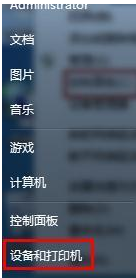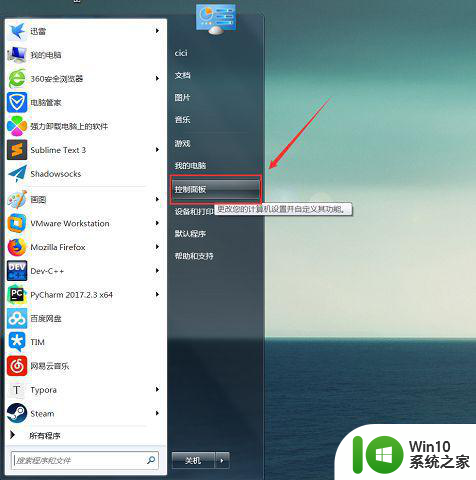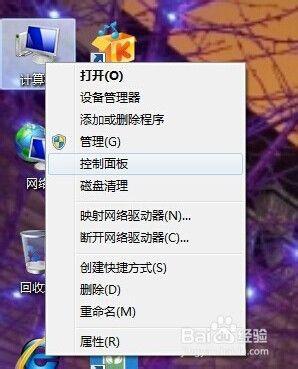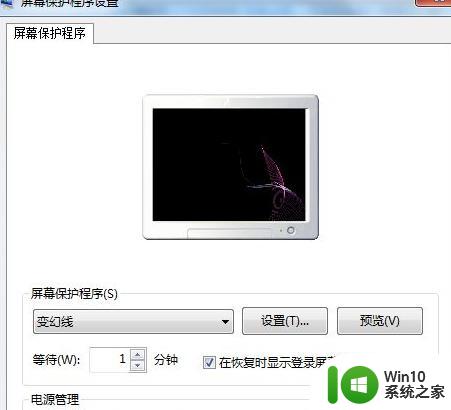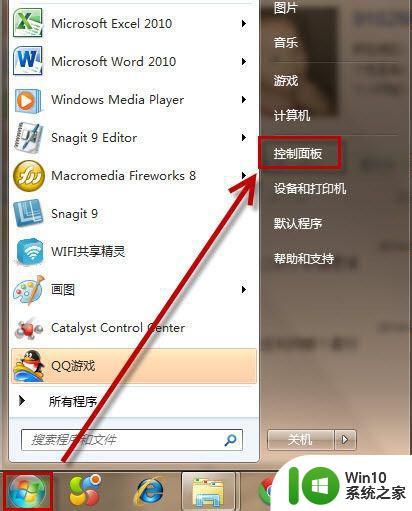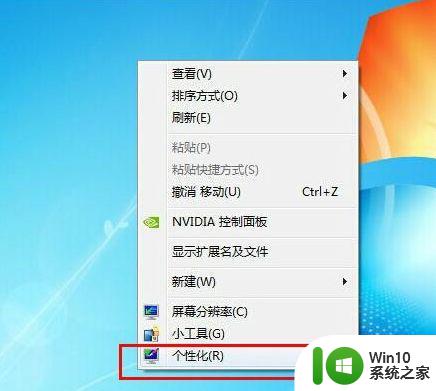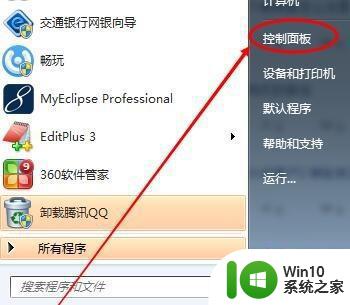window7屏幕翻转快捷键关闭方法 如何禁用window7屏幕翻转快捷键
更新时间:2023-07-22 18:14:18作者:xiaoliu
window7屏幕翻转快捷键关闭方法,在使用Windows 7操作系统过程中,屏幕翻转是一个非常实用的功能,可以让我们根据需要选择横屏或竖屏显示,有时候我们可能会误触屏幕翻转快捷键,导致屏幕方向发生改变,给我们的使用带来不便。如何关闭Windows 7的屏幕翻转快捷键呢?下面将介绍禁用屏幕翻转快捷键的方法,让我们能够更加自由地使用电脑。
具体方法:
1、右单击 图形选项——系统盘图标——启用。
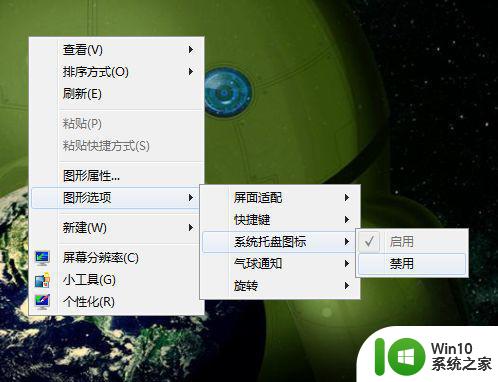
2、任务栏 右单击 显示器图标,选择图形属性。
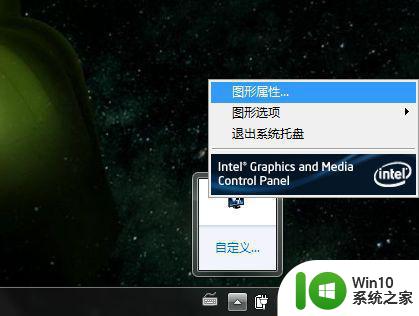
3、弹出对话窗口选择单击 高级模式,然后单击确定。

4、选择 单击 选项和支持——快捷键管理器
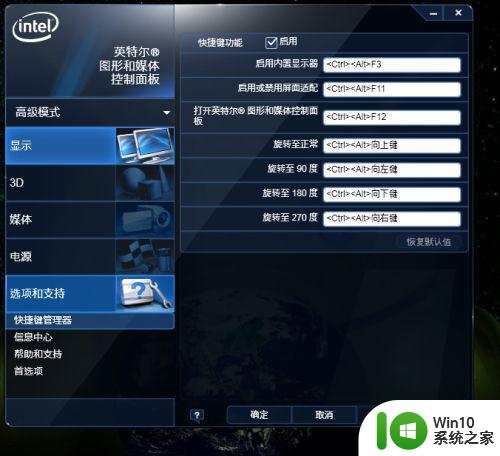
5、去掉启用前面的勾,然后单击应用。
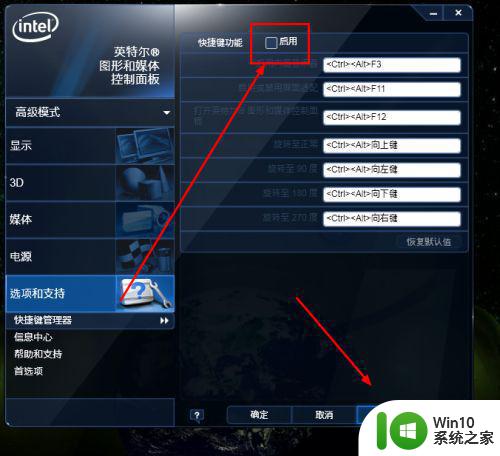
6、单击确定,就关闭掉快捷键ctrl+alt+方向键旋转屏幕功能。
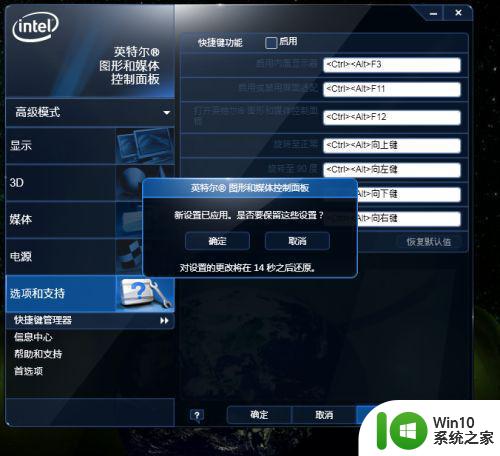
以上是关于如何使用Windows7的屏幕翻转快捷键来关闭的全部内容,如果你遇到了相同的问题,请参考小编的方法来解决,希望对你有所帮助。